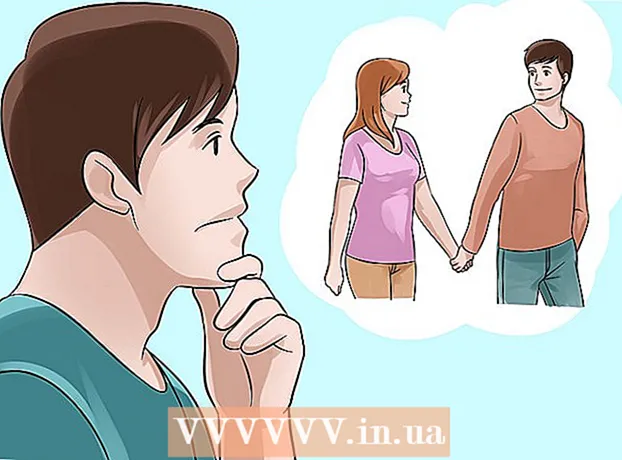Tarkib
Agar siz veb-saytga kirishga urinayotgan bo'lsangiz, lekin muvaffaqiyatsiz tugagan bo'lsa, boshqalari hali ham normal yuklanmoqda, buning sabablari juda ko'p. Agar sayt sust bo'lsa, shunchaki kutishingiz mumkin. Ammo agar siz veb-sahifani boshqa kompyuterga yoki qurilmaga yuklashingiz mumkin bo'lsa, demak, bu sizning kompyuteringizda yoki tarmog'ingizda muammo bor. Ko'pgina muammolarni hal qilishi kerak bo'lgan bir nechta tezkor tuzatishlar mavjud, ammo siz ozgina sabr-toqatli bo'lishingiz kerak. Veb-saytga kirishni cheklash muammosini hal qilish bizni viruslar yoki zararli dasturlarni qidirishni talab qilishi mumkin, shuningdek, brauzer sozlamalarini tekshirish yoki DNS konfiguratsiyasini o'zgartirish kerak Skanerlash muammoni hal qilmaydi.
Qadamlar
5-qismning 1-qismi: Asosiy muammolarni bartaraf etish

Sahifani boshqa qurilmaga yoki tarmoqqa yuklashga urinib ko'ring, mobil tarmoqdan foydalanishga urinib ko'rishingiz mumkin. Veb-saytga boshqa telefonda yoki kompyuterda kirishga harakat qiling. Agar veb-sayt boshqa qurilmalarda normal ishlayotgan bo'lsa, unda muammo sizning kompyuteringizda. Agar veb-sahifani boshqa qurilmaga yuklash mumkin bo'lmasa, muammo uzatish liniyasi yoki veb-saytning o'zi.- Agar iloji bo'lsa, veb-saytni tarmoqqa ulangan qurilmada va shu tarmoqqa ulanmagan boshqa qurilmada yuklab olishga harakat qiling. Eng oson yo'li - kompyuter foydalanayotgan Wi-Fi ulanishida telefoningizdagi veb-saytga o'ting, keyin simsiz tarmoqdan uzing va veb-saytni yuklab olish uchun mobil tarmoqdan foydalaning. Muammo sizning ulanishingizda yoki veb-saytda bo'lganligini aniqlay olasiz.
- Agar veb-sayt biron bir qurilmada ishlay olmasa, qurilma qaysi tarmoqqa ulangan bo'lsa ham, sayt ishdan chiqishi mumkin. Siz veb-sayt domen nomini "Hozir tushdimi?" Kabi kuzatuv xizmatiga kiritib tekshirishingiz mumkin. ().

Kompyuterni qayta yoqing. Vaqti-vaqti bilan, faqat kompyuteringizni qayta yoqsangiz, muammo hal bo'lishi mumkin. Kompyuteringizni qayta yoqing va veb-saytga qayta kirishga harakat qiling.
Sahifani boshqa brauzerda yuklashga harakat qiling. Ba'zi sozlamalar joriy brauzer uchun noto'g'ri formatlangan bo'lishi mumkin. Veb-sayt to'g'ri ishlayaptimi yoki yo'qligini bilish uchun boshqa brauzerdan foydalaning.- Agar siz standart veb-brauzerdan foydalanayotgan bo'lsangiz va boshqa tanlovga ega bo'lmasangiz, tezda Firefox, Chrome yoki Opera kabi bepul brauzerni yuklab olishingiz va o'rnatishingiz mumkin.
Antivirus dasturini vaqtincha o'chirib qo'ying. Antivirus dasturi ma'lum veb-saytlarga kirishni cheklashi mumkin. Dasturni o'chirib qo'ying va keyin veb-sahifani qayta yuklang.
- Tizim tepsisidagi virusga qarshi belgini o'ng tugmasini bosing va "O'chirish" yoki "O'chirish" -ni tanlang. Ehtimol, dastur sizni xavfli emasligi haqida ogohlantiradi.
- Tekshirgandan so'ng dasturni qayta yoqishni unutmang.
Tarmoq modemini va yo'riqchini (yo'riqchini) qayta o'rnating. Muayyan veb-saytga yoki undan o'tishni tarmoq modem va yo'riqchisi to'xtatishi mumkin. Ushbu qurilmalarni qayta o'rnatish veb-saytga muvaffaqiyatli kirishingizga yordam beradi.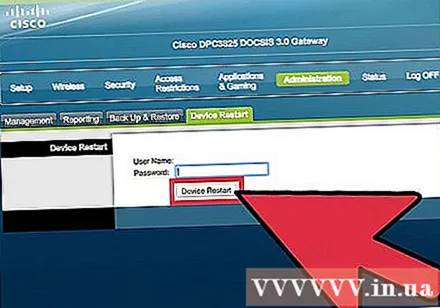
- Modem va yo'riqnoma quvvat simlarini ajratib oling (agar ikkita alohida qurilmangiz bo'lsa) va taxminan bir daqiqa kuting.
- Modemni qayta ulang va indikator chirog'i to'liq yonishini kuting.
- Routerni qayta ulang va indikator chiroqchasi to'liq yonishini kuting.
- Veb-saytga yana tashrif buyurishga harakat qiling.
Sana va vaqt sozlamalarini kompyuterda tekshiring. Agar sana yoki vaqt noto'g'ri o'rnatilgan bo'lsa, siz xavfsiz veb-saytlarga kira olmaysiz (). Sana va vaqt to'g'ri o'rnatilganligiga ishonch hosil qilish uchun kompyuteringizda va mobil qurilmangizda soatni tekshiring.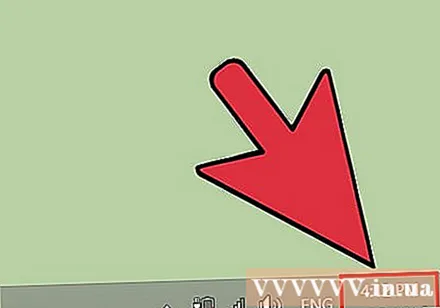
Ota-ona nazorati sozlamalari yoqilmaganligiga ishonch hosil qiling. Agar siz ota-ona nazorati dasturidan foydalansangiz, ba'zi veb-saytlar bloklanishi mumkin. Ota-ona nazorati funksiyasini o'chirib qo'ying, so'ngra unga qayta kiring. Bu jarayon qaysi ota-ona nazorati ishlatishingizga bog'liq. reklama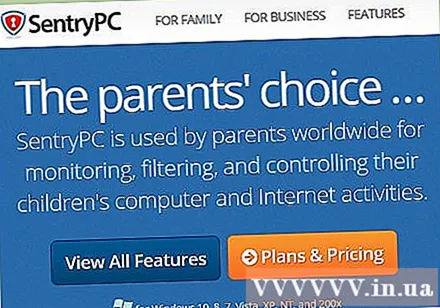
5-qismning 2-qismi: Antivirus dasturlarini tekshirish
Norton yoki McAfee-ni o'chirib tashlang. Ushbu ikkita antivirus dasturi Internetda ishlashda juda ko'p muammolarni keltirib chiqaradi. Agar sizda ushbu dasturlardan biri o'rnatilgan bo'lsa, ularni olib tashlash va ularni yumshoqroq va ozroq bezovta qiluvchi antivirus dasturi bilan almashtirish haqida o'ylang.
- Norton's Cyber Security dasturini olib tashlash juda qiyin bo'lishi mumkin, onlayn ravishda Norton dasturini butunlay olib tashlash yo'llarini qidiring.
- McAfee Security Center-ni o'chirish bo'yicha ko'rsatmalar uchun maqolani o'qing McAfee Security Center-ni o'chirish qiyin dastur.
Buning o'rniga yana engilroq antivirus o'rnating. Eski antivirus dasturini olib tashlaganingizdan so'ng, kompyuteringizni himoya qilish uchun darhol bir xil funktsiyaga ega yangi dasturni o'rnatganingizga ishonch hosil qiling. Quyidagi bepul antivirus dasturlari professional xavfsizligi uchun yuqori baholanadi va veb-saytga kirishga xalaqit bermaydi: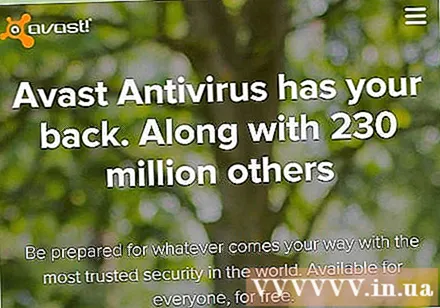
- Avast!
- BitDefender
- AntiVir
- Microsoft Windows Defender
Sizda faqat bitta antivirus dasturi o'rnatilganligiga ishonch hosil qiling. Bir vaqtning o'zida bir nechta antivirus dasturlarining ishlashi muammolarni keltirib chiqarishi mumkin. Bir-biringizni himoya qilish imkoniyati foydalanuvchilarning ba'zi veb-saytlarga kira olmasligiga olib keladi. Faqat sizga yoqadigan antivirus dasturini saqlang va qolganlarini olib tashlang.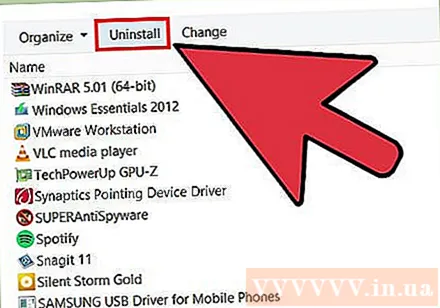
- WikiHow-da ba'zi mashhur antivirus dasturlarini o'chirish bo'yicha ko'rsatmalarni topishingiz mumkin.
5-qismning 3-qismi: Brauzer sozlamalarini tekshirish
JavaScript yoqilganligiga ishonch hosil qiling. Agar JavaScript o'chirilgan bo'lsa, ko'plab mashhur sahifalarni yuklashda qiynalasiz. JavaScript yoqilganligini tekshirish uchun brauzer sozlamalarini tekshiring: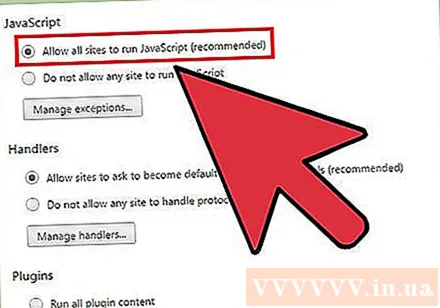
- Internet Explorer - asboblar menyusini yoki uzatma tugmachasini bosing va "Internet imkoniyatlari" ni tanlang. "Xavfsizlik" yorlig'ini bosing va "Maxsus daraja" tugmachasini bosing. "Scripting" bo'limiga o'ting va "Scripting-ni faollashtirish" -ni "Enable" -ga o'rnating.
- Chrome - Chrome menyusini bosing va "Sozlamalar" -ni tanlang. Pastki qismdagi "Kengaytirilgan sozlamalarni ko'rsatish" havolasini bosing, so'ngra "Maxfiylik" bo'limida joylashgan "Tarkib sozlamalari" tugmachasini bosing. "Barcha saytlarga JavaScript-ni ishlashiga ruxsat berish" qatori tekshirilganligiga ishonch hosil qiling.
- Firefox - manzil satriga "about: config" yozing va davom ettirishingizni tasdiqlang. Qidiruv maydoniga "javascript.enabled" yozing. "Javascript.enabled" ning "Value" qiymati "true" ga o'rnatilganligiga ishonch hosil qiling.
- Safari - Safari-ni yoki Tahrirlash menyusini bosing va "Preferences" -ni tanlang. "Xavfsizlik" yorlig'ini bosing va "JavaScript-ni yoqish" katagiga belgi qo'ying.
Keraksiz kengaytmalarni olib tashlang. Kengaytma brauzeringizda muammolarga olib kelishi mumkin. Siz tasdiqlamagan yoki ishlatishingiz kerak bo'lmagan kengaytmani o'chirib qo'yish yoki olib tashlash muammoni hal qilishi mumkin. Brauzer ishlashi uchun kengaytmani talab qilmaydi, shuning uchun siz kira oladigan kengaytmalarni xavfsiz ravishda o'chirib qo'yishingiz mumkin.
- Internet Explorer - asboblar menyusini yoki uzatma tugmachasini bosing va "Qo'shimchalarni boshqarish" -ni tanlang. Ro'yxatdagi kengaytmalarni tanlang va ularni o'chirish uchun "O'chirish" tugmasini bosing.
- Chrome - Chrome menyusini bosing va "Qo'shimcha vositalar" → "Kengaytmalar" ni tanlang. O'chirmoqchi bo'lgan har bir kengaytma uchun "yoqilgan" katakchani olib tashlang.
- Firefox - Firefox menyu tugmachasini bosing va "Qo'shimchalar" ni tanlang. Chapdagi menyuda "Kengaytmalar" bandini bosing. Har bir plagin yonidagi "O'chirish" tugmasini bosing.
- Safari - Safari-ni yoki Tahrirlash menyusini bosing va "Preferences" -ni tanlang. "Kengaytmalar" yorlig'ini bosing va keyin o'chirmoqchi bo'lgan har bir plagin uchun "Enable" katagini olib tashlang.
Brauzerning ulanish sozlamalarini tekshiring. Agar brauzeringiz proksi-server orqali ulanish uchun sozlangan bo'lsa, ulanish bilan bog'liq muammolarga duch kelishingiz mumkin. Muammo hal qilinganligini tekshirish uchun ulanish sozlamalarini tekshiring va proksi-serverni o'chirib qo'ying.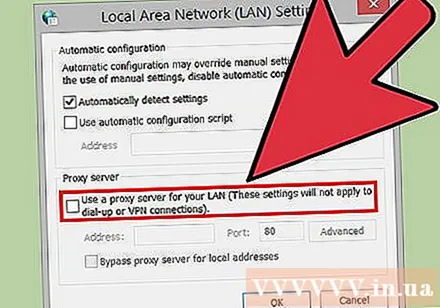
- Internet Explorer - asboblar menyusini yoki uzatma tugmachasini bosing va "Internet imkoniyatlari" ni tanlang. "Ulanishlar" yorlig'ini bosing, so'ng "LAN sozlamalari" tugmachasini bosing. "Sozlamalarni avtomatik ravishda aniqlash" katagiga belgi qo'ying va "LAN uchun proksi-serverdan foydalaning" belgisini olib tashlang.
- Chrome-da - Chrome menyusini bosing va "Sozlamalar" -ni tanlang. Ro'yxatning pastki qismidagi "Kengaytirilgan sozlamalarni ko'rsatish" havolasini bosing. Pastga o'ting va "Proksi-server sozlamalarini o'zgartirish" tugmachasini bosing. "LAN sozlamalari" tugmachasini bosing. "Sozlamalarni avtomatik ravishda aniqlash" katagiga belgi qo'ying va "LAN uchun proksi-serverdan foydalaning" belgisini olib tashlang.
- Firefox - Firefox tugmachasini bosing va "Options" -ni tanlang. "Kengaytirilgan" kengaytirilgan variantlar panelini tanlang va "Tarmoq" yorlig'ini bosing. "Sozlamalar" tugmachasini bosing va "Proksi-server yo'q" yoki "Tizim proksi-server parametrlaridan foydalanish" -ni tanlang.
- Safari - Safari-ni yoki Tahrirlash menyusini bosing va "Preferences" -ni tanlang. "Kengaytirilgan" yorlig'ini bosing va "Sozlamalarni o'zgartirish" tugmasini bosing. Proksini faollashtirish uchun barcha sozlamalarni olib tashlang.
Brauzeringizni qayta tiklang. Agar siz hali ham veb-saytga ulana olmasangiz, brauzer sozlamalarini tiklashingiz mumkin. Bu brauzerdagi barcha ma'lumotlarni o'chirib tashlaydi va asl formatiga qaytaradi.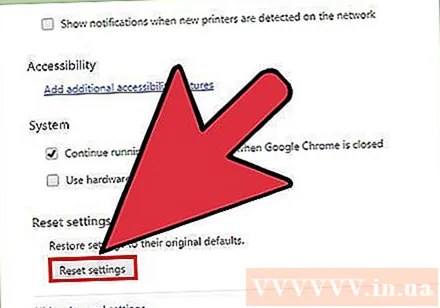
- Internet Explorer - asboblar menyusini yoki uzatma tugmachasini bosing va "Internet imkoniyatlari" ni tanlang. "Kengaytirilgan" yorlig'ini bosing va "Nolga o'rnatish" -ni tanlang. "Shaxsiy sozlamalarni o'chirish" katagiga belgi qo'ying va keyin "Qayta tiklash" tugmasini bosing.
- Chrome-da - Chrome menyusini bosing va "Sozlamalar" -ni tanlang. "Kengaytirilgan sozlamalarni ko'rsatish" havolasini bosing. Sahifaning pastki qismiga o'ting va "Sozlamalarni tiklash" -ni tanlang. Tasdiqlash uchun "Qayta tiklash" tugmasini bosing.
- Firefox-da - Firefox menyusi tugmachasini bosing va "?" Variantini bosing menyuning pastki qismida. "Muammolarni hal qilish to'g'risida ma'lumot" parametrini bosing. "Firefox-ni yangilash" tugmachasini bosing va tasdiqlash uchun yana "Firefox-ni yangilash" -ni tanlang.
- Safari-da - "issiq" Safari-ni bosib o'chirib qo'ying And Buyruq+Tion Variant+Escva ro'yxatdan Safari-ni tanlang. Safari o'chirilgandan so'ng tugmachani bosing Ift Shift va Dock yoki Applications papkasida Safari-ni qayta yoqing. Wi-Fi-ni o'chirib, veb-saytga o'ting. Veb-sayt kompyuterning ulanmaganligini ko'rgach, yana Wi-Fi-ni yoqing.
5-qismning 4-qismi: Zararli dasturlarni qidirish
AdwCleaner-ni yuklab oling. Bu zararli dasturlarning bepul skaneri bo'lib, u odatdagi zararli dasturlarning va reklama buzilishlarining aksariyatini topishi mumkin. Siz uni bepul yuklab olishingiz mumkin.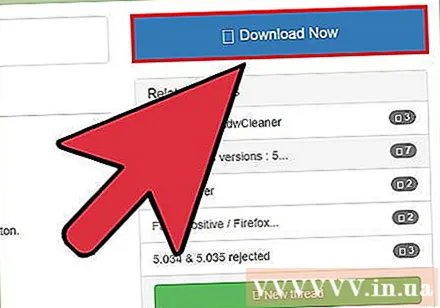
Yuklash tugagandan so'ng AdwCleaner-ni ishga tushiring. Dasturni ishga tushirishni xohlaganingizni tasdiqlaganingizdan so'ng, dastur skanerlash uchun kerakli fayllarni yuklab olishni boshlaydi. Bu atigi bir necha daqiqa davom etadi.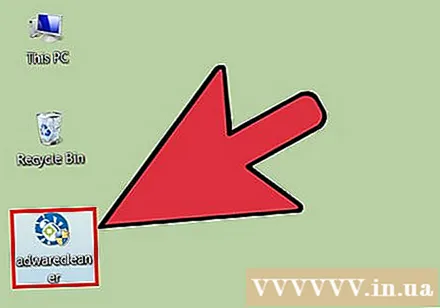
Tekshirishni boshlash uchun "Scan" tugmasini bosing. AdwCleaner kompyuteringizni skanerlashni boshlaydi, bu taxminan 15-20 daqiqa davom etishi kerak.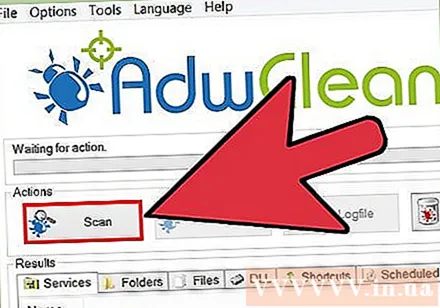
Tekshirish tugagandan so'ng, "Tozalash" tugmasini bosing. AdwCleaner skanerlash paytida topilgan barcha zararli fayllarni o'chirib tashlaydi.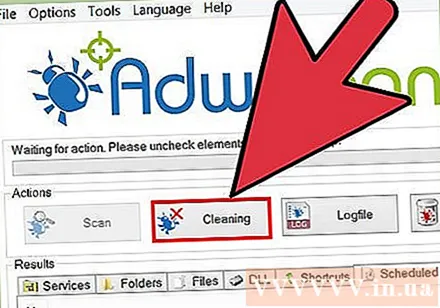
Malwarebytes Anti-Malware-ning bepul versiyasini yuklab oling va o'rnating. Bepul versiyada kichik foydalanuvchilar uchun skanerlash va tozalash funktsiyalarining to'liq to'plami mavjud. Siz uni yuklab olishingiz mumkin.
- Yuklab olingandan so'ng o'rnatuvchini ishga tushiring. Agar so'ralsa, bepul sertifikatni tanlang.
- Bundan tashqari, Mac versiyasi mavjud, bu AdwareMedic-ning hozirgi versiyasi, bu Mac kompyuterlari uchun zararli dasturlarga qarshi eng kuchli dasturlardan biri.
Zararli dasturlarga qarshi dasturni ishga tushiring va bosing "Hozir yangilang". Ushbu parametr zararli dasturlardan ko'proq zararli fayllarni topishda qo'llab-quvvatlaydigan mavjud yangilanishlarni yuklab oladi.
Kompyuteringizda skanerlashni boshlash uchun "Hozir ko'rish" tugmasini bosing. Odatda bu AdwCleaner-ning skanerlashidan bir oz ko'proq.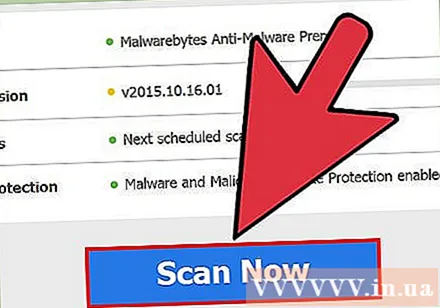
Tekshiruv tugagandan so'ng "Hammasi karantinada" tugmasini bosing. Ushbu parametr skanerlash paytida topilgan barcha fayllarni o'chirib tashlaydi.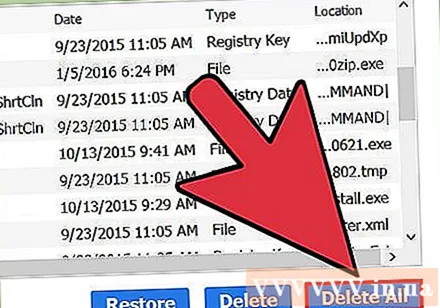
Kompyuterni qayta yoqing va sinovdan o'tkazing. Agar buning sababi reklama dasturlari ba'zi veb-saytlarga kirishingizga to'sqinlik qilayotgan bo'lsa, skanerdan so'ng siz odatdagidek kirishingiz kerak. reklama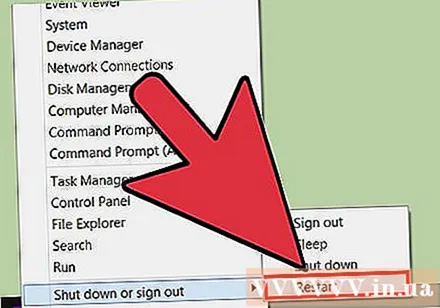
5 ning 5-qismi: DNS konfiguratsiyasini o'zgartirish
Joriy DNS sozlamalarini o'chirib tashlang. DNS (Domain Name System) - bu veb-saytlarga ulanish uchun veb-sayt domen nomlarini IP-manzilga o'zgartiradigan xizmat. Agar mahalliy DNS fayllari tushib qolsa, siz ba'zi veb-saytlarni yuklay olmaysiz. DNS-ni o'chirish sizning mahalliy DNS ma'lumotingizni tozalaydi va yangi nusxasini yuklab oladi.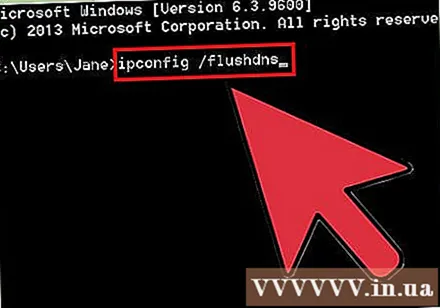
- Windows operatsion tizimi uchun - tugmasini bosing ⊞ yutib oling+R va yozing smd Buyruqning xohishi buyruq satri muhitini ochish uchun. Import ipconfig / flushdns va tugmasini bosing ↵ Kiriting. DNS xotirasi o'chirilganligi haqida xabar paydo bo'ladi, endi buyruq satrini yopishingiz mumkin.
- Mac - Utilitalar papkasida terminalni oching. Turi dscacheutil -flushcache va tugmasini bosing ⏎ Qaytish. Keyin, yozishni davom eting sudo killall -HUP mDNSResponder va tugmasini bosing ⏎ Qaytish DNS xizmatini qayta boshlash uchun. Sizdan ma'mur (administrator) parolini kiritishingiz so'raladi.
Ulanish uchun yangi DNS xizmatini toping. Foydalanuvchi odatda Internet-provayder tomonidan taqdim etiladigan domen nomi tizimiga ulanadi, ammo boshqa ko'plab variantlar mavjud. Ba'zi boshqa DNS xizmatlari veb-ko'rish tezligini sezilarli darajada yaxshilash imkoniyatiga ega. Bugungi kunda eng mashhur va bepul DNS-provayderlar ro'yxatini topish uchun "bepul DNS ro'yxati" kalit so'zini qidirib toping. Siz tanlagan tezlikni taqqoslashni ham topishingiz mumkin.
- Ikkita umumiy DNS-manzillar mavjud: asosiy va ikkilamchi. Siz ikkalasini bir vaqtning o'zida ishlatishingiz kerak.
- Eslatma: DNS-serverlarning hammasi ham bir xil tarkibga kirishga ruxsat bermaydi. Eng ko'p tushuntirish uchun Google yoki OpenDNS dan foydalanishni tavsiya etamiz.
Yangi DNS xizmatiga ulaning. Ulanishni xohlagan serverni topgandan so'ng, yangi DNS-ga ulanish uchun kompyuteringizni ko'rsatishingiz kerak.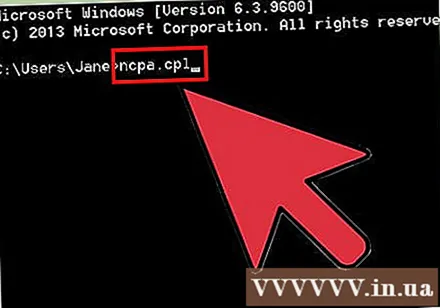
- Windows operatsion tizimi uchun - tugmasini bosing ⊞ yutib oling+R va yozing ncpa.cpl. Tarmoq ulanishlari oynasi paydo bo'ladi. Tarmoq adapterini o'ng tugmasini bosing va "Xususiyatlar" ni tanlang. Ro'yxatdagi "Internet Protocol Version 4" ni belgilang va "Xususiyatlar" tugmasini bosing. "Quyidagi DNS-server manzillaridan foydalaning" -ni tanlang va foydalanmoqchi bo'lgan manzilingizni kiriting.
- Mac - Apple menyusini oching va "Tizim parametrlari" ni tanlang. "Tarmoq" parametrini bosing va joriy tarmog'ingizni tanlang. "Kengaytirilgan" tugmachasini bosing va keyin "DNS" yorlig'ini tanlang. Ulanishni xohlagan serverni kiriting.